닌텐도 스위치에서 DBI라는 홈브류를 이용해서 NSP, XCI 설치하는 방법 소개해 드렸는데 이번에는 좀 색다른 방법을 알려드릴까 합니다.
넛 서버(nut-sever)는 윈도에 설치해서 사용이 가능하지만 저는 제가 사용하는 NAS에 설치를 해서 사용하려고 합니다.
커펌된 스위치에 NSP, NSZ, XCI, XCZ 파일 설치하는 방법 알아보기.
커펌된 스위치에 NSP, NSZ, XCI, XCZ 파일 설치하는 방법 알아보기.
닌텐도 스위치에서 NSP, NSZ, XCI, XCZ 파일 설치 방법을 알아보겠습니다. 예전에 ‘Goldleaf’를 이용해서 NSP설치방법, ‘Awoo Installer’를 이용한 방법을 소개해 드렸는데 이번에는 DBI라는..
sundry.world
넛 서버(nut-sever)를이용한 설치는 DBI 홈브류를 이용하는 것만큼 편리하기도 하지만 장점은 무선으로 파일 설치가 가능하고 닌텐도 스위치가 인터넷에 연결만 되어있으면 어디서든 게임 파일 설치가 가능하게 됩니다.
물론 넛 서버(nut-sever)가 계속 실행되어야 하지만 NAS에 설치해서 사용한다면 서버가 꺼질일은 없을 듯합니다. 넛 서버(nut-sever)는 윈도에도 설치가 가능한데 설치 파일은 아래 링크에서 가능합니다.
https://github.com/blawar/nut/releases
Releases · blawar/nut
Contribute to blawar/nut development by creating an account on GitHub.
github.com
윈도에서 설치 사용법은 생략합니다.^^
NAS에 넛 서버(nut-sever) 설치하기.
먼저 도커를 실행하셔서 “레지스트리”항목을 클릭, 검색창에 “nut-server”를 검색하세요.
이 글에서 사용된 DSM버전은 DSM 7.1.1-42962입니다. 이전 버전은 나오는 화면이 다르니 참고하세요.
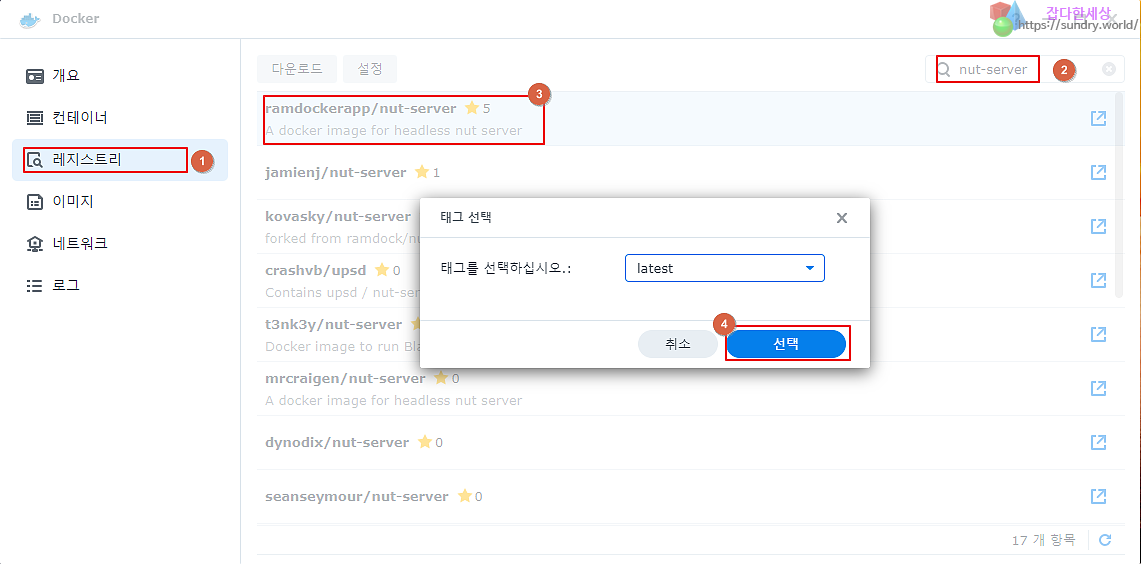
도커 실행.
- 레지스트리 선택
- nut-sever 검색
- ramdockerapp/nut-server 더블클릭
- “선택”을 클릭해서 설치.
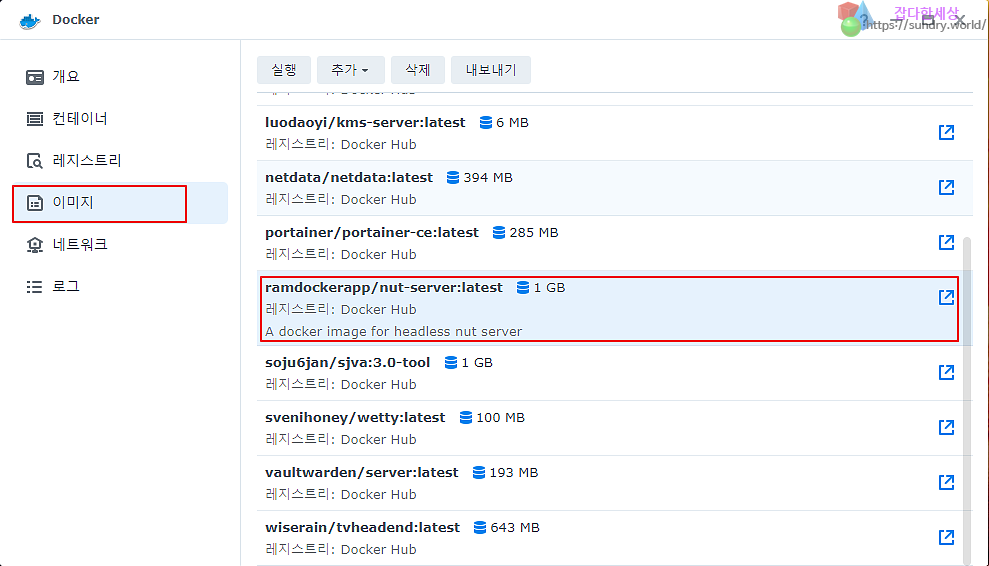
이미지 항목으로 이동해서 설치된 “ramdockerapp/nut-server:latest”를 더블클릭.
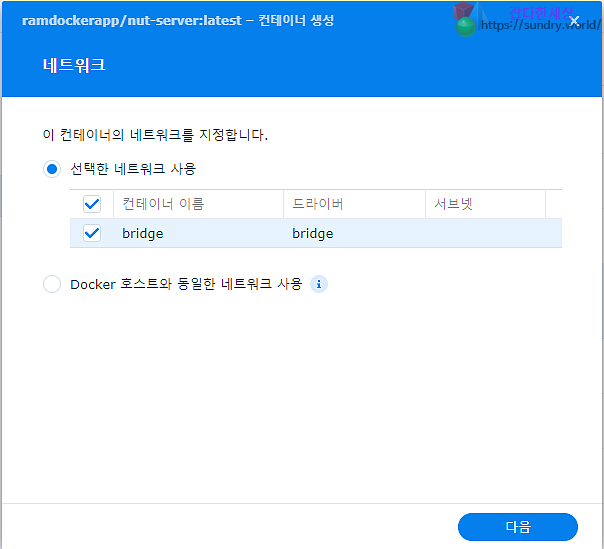
“다음” 선택.
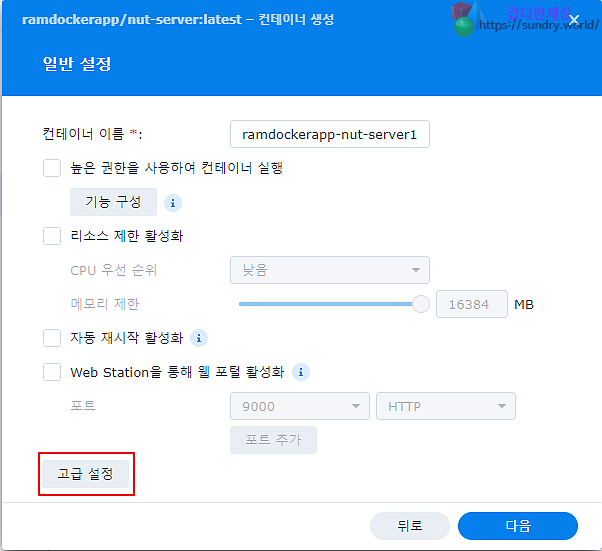
“고급 설정” 클릭.
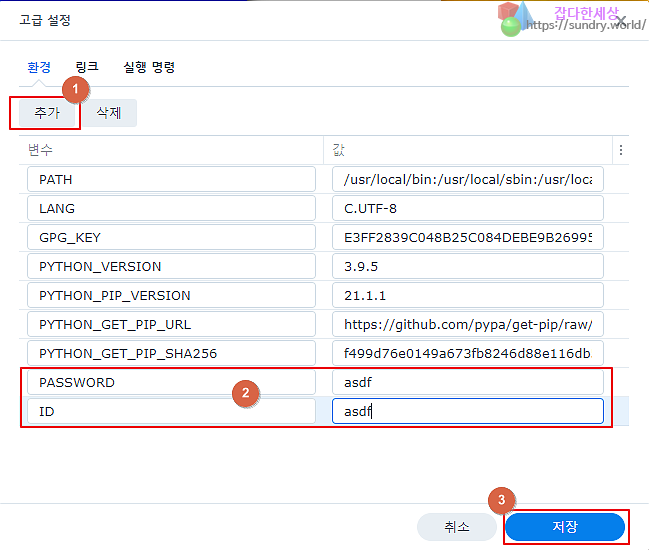
- 추가를 두 번 클릭.
- 두 개의 항목이 생기면 “PASSWORD, ID”항목을 만들고 사용할 아이디, 패스워드 지정.
- “저장” 클릭.
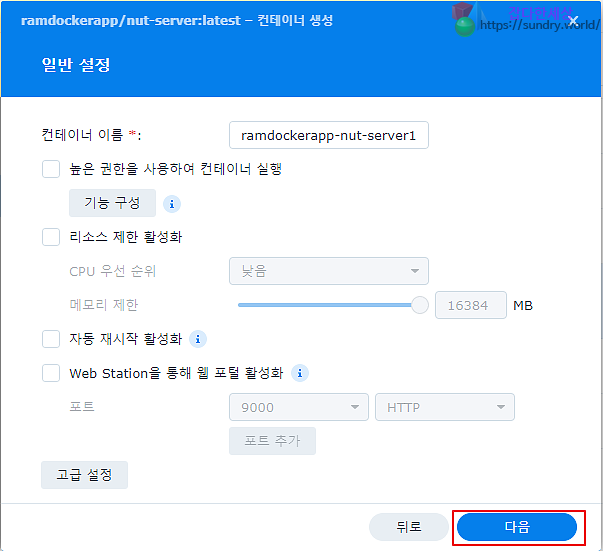
“다음”을 클릭.
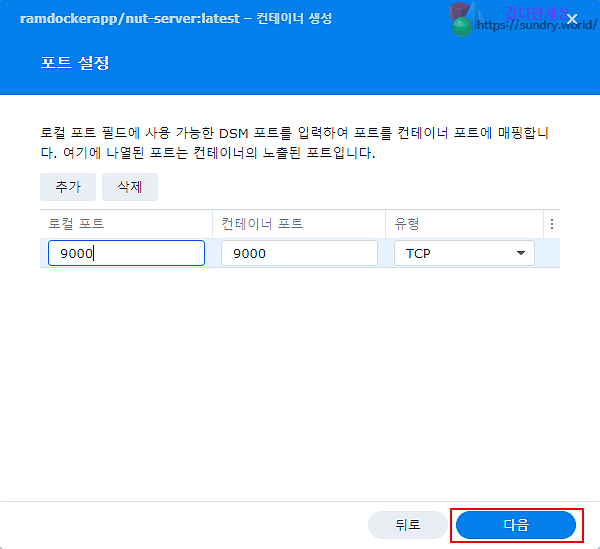
로컬 포트에 사용할 포트를 지정하고 “다음”클릭.
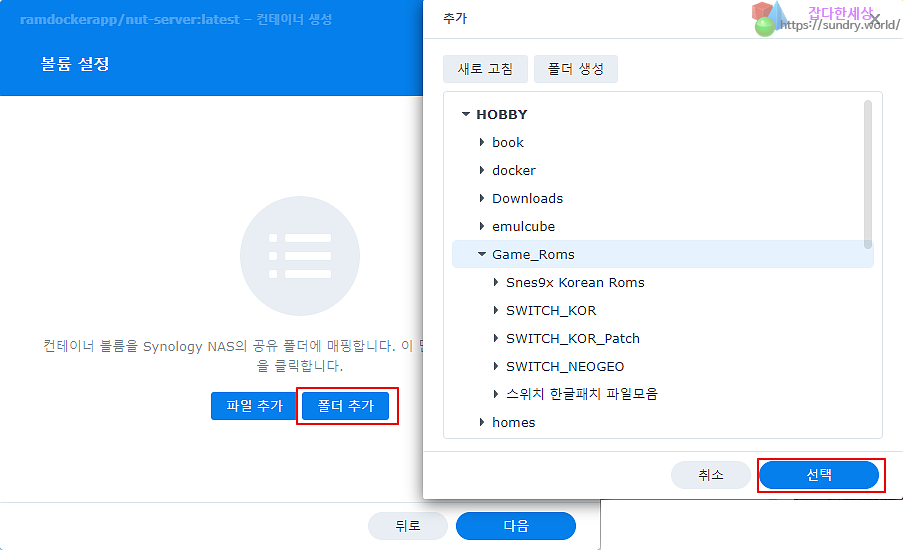
“볼륨 설정’항목이 나오면 “폴더 추가”를 클릭해서 NAS에 저장된 스위치 롬파일 디렉터리를 선택.

마운트 경로에 “/games”를 넣고 “다음”클릭.
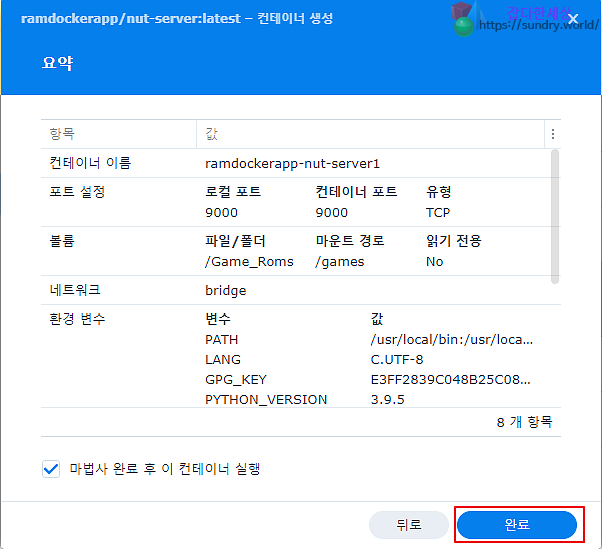
완료를 클릭하면 도커 설정은 마무리됩니다. 이제 닌텐도 스위치로 이동하셔서 틴포일(Tinfoil)을 실행하세요.
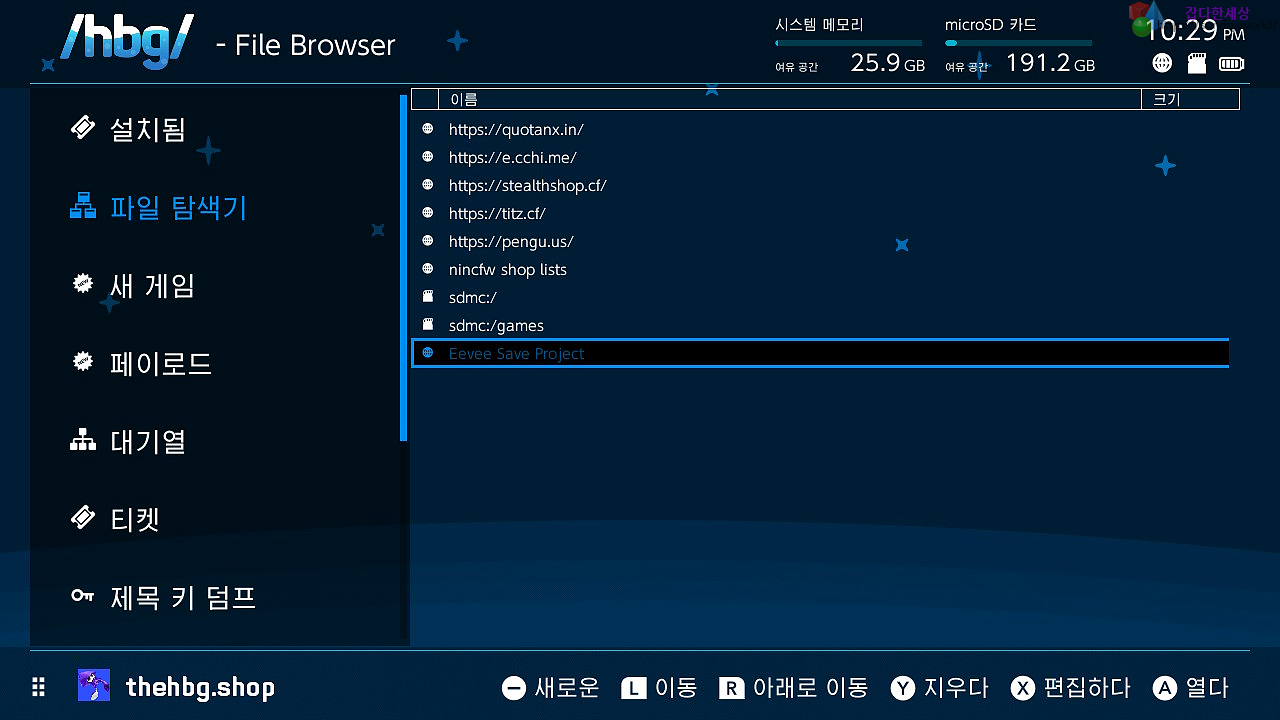
틴포일(Tinfoil)이 실행되면 “파일 탐색기”를 선택하고 ㅡ버튼을 눌러 주세요.
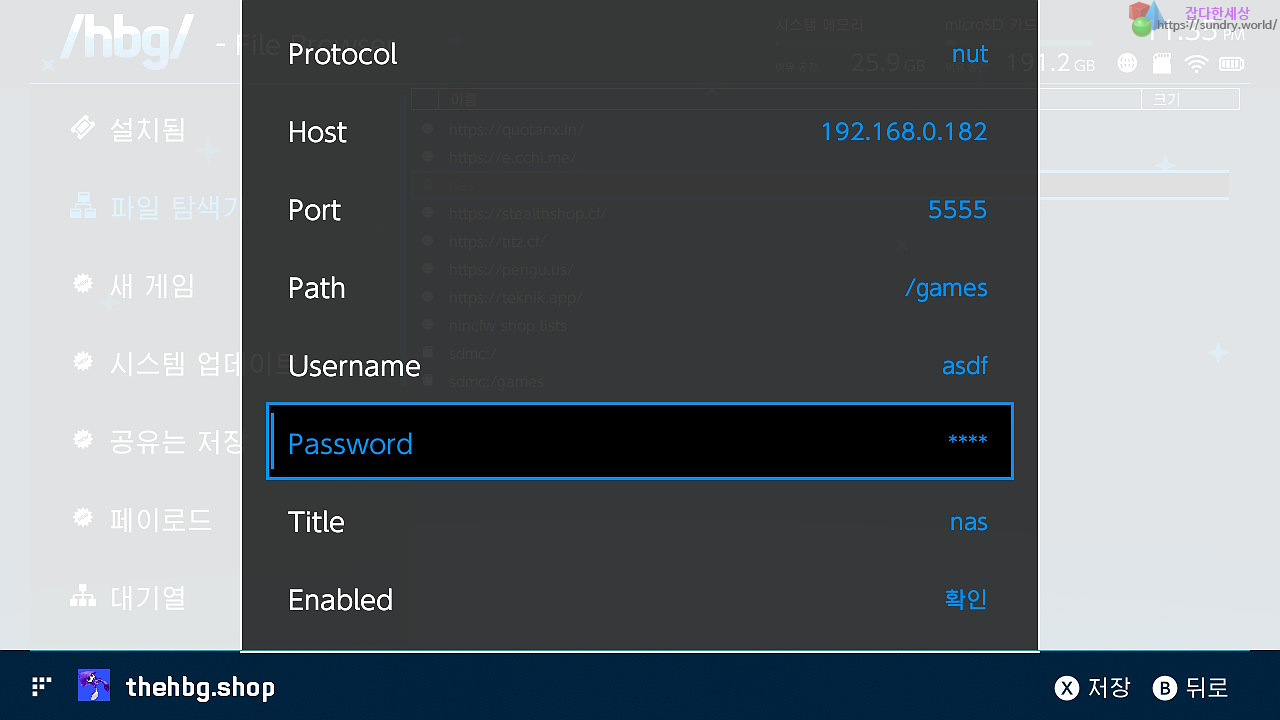
위 화면대로 지정하시면 됩니다. (포트는 위에서 9000을 입력했는데 저는 충돌이 나서 5555로 바꿨습니다. 도커에서 입력한 포트 값이 들어가면 됩니다.)
설정이 되었다면 X 버튼을 눌러 저장하세요.
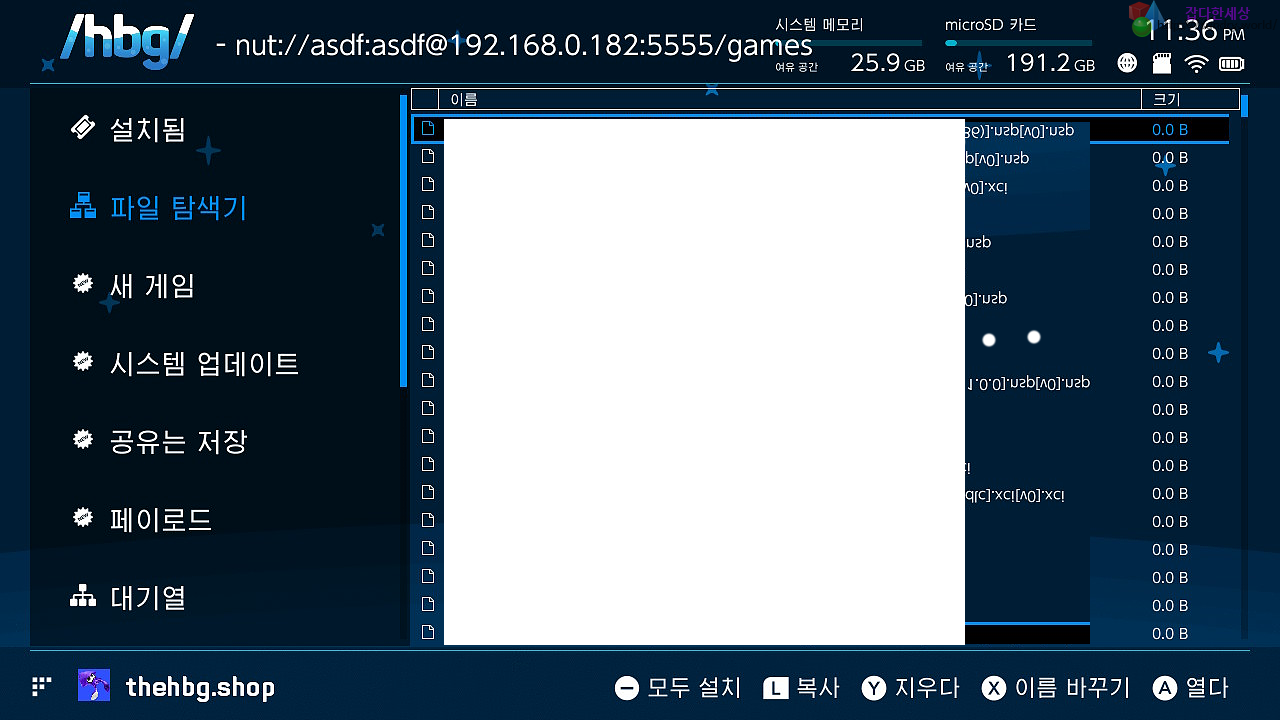
저장을 하고 나면 오른쪽 목록에 nas항목이 있는데 선택하시면 위 이미지처럼 게임 목록이 보입니다. 선택(다중 선택 가능)하셔서 설치하시면 됩니다.
참고로 도메인을 사용하신다면 역방향 프록시를 설정하시면 도메인으로 연결이 가능합니다. 이렇게 설정하시면 외부에서도 나스에 접속하셔서 게임 설치가 가능합니다.















